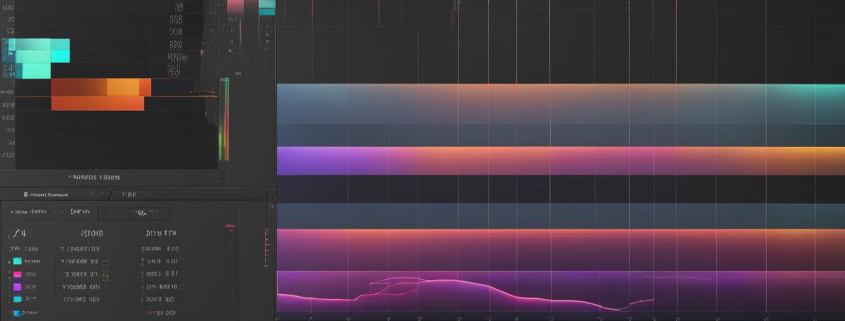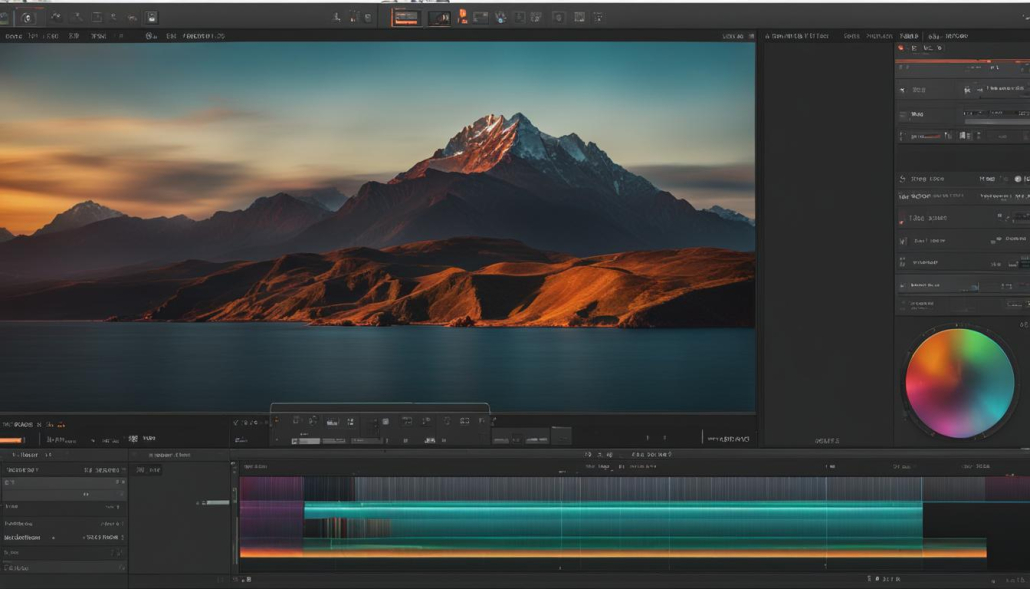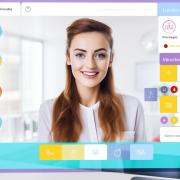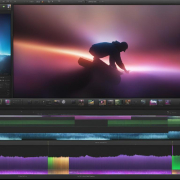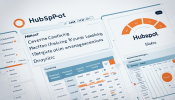Was ist DaVinci Resolve? Einfach erklärt.
DaVinci Resolve ist ein leistungsstarkes Videoschnittprogramm für Profis und Anfänger. Es bietet eine breite Palette an Funktionen und Features, die es ermöglichen, hochwertige Videos zu erstellen. Das Programm kann kostenlos von der offiziellen Webseite heruntergeladen werden, wobei es auch eine kostenpflichtige Studioversion gibt. In diesem Artikel werden wir uns genauer mit den verschiedenen Aspekten von DaVinci Resolve befassen, von der Installation und Preisgestaltung bis hin zum eigentlichen Videoschnitt und den verschiedenen Tools und Einstellungen, die das Programm bietet.
Schlüsselerkenntnisse:
- DaVinci Resolve ist ein leistungsstarkes Videoschnittprogramm für Profis und Anfänger.
- Es bietet eine breite Palette an Funktionen und Features zur Erstellung von hochwertigen Videos.
- Das Programm kann kostenlos heruntergeladen werden, es gibt jedoch auch eine kostenpflichtige Studioversion.
- In diesem Artikel werden wir uns genauer mit den verschiedenen Aspekten von DaVinci Resolve befassen.
- Von der Installation und Preisgestaltung bis hin zum Videoschnitt und den verschiedenen Tools und Einstellungen.
Installation & Preis
Um DaVinci Resolve zu nutzen, kann man das Programm kostenlos von der offiziellen Webseite herunterladen. Es gibt jedoch auch eine kostenpflichtige Studioversion mit zusätzlichen Funktionen und Erweiterungen. Die Studioversion kostet einmalig 299 €. Die kostenlose Version bietet bereits einen großen Funktionsumfang und ist für die meisten Nutzer ausreichend.
Für die Installation des Programms muss man einige Angaben machen, wie den Namen, die E-Mail-Adresse und das Land. Nach der Installation findet man DaVinci Resolve unter den installierten Programmen und kann es sofort verwenden.
Mit der kostenlosen Version von DaVinci Resolve erhält man einen leistungsstarken Videobearbeitungssoftware ohne zusätzliche Kosten. Die Studioversion bietet zwar erweiterte Funktionen, ist aber nicht zwingend erforderlich, um hochwertige Videos zu erstellen. Die Entscheidung, ob man die Studioversion erwerben möchte, hängt von den individuellen Bedürfnissen und Anforderungen ab.
| DaVinci Resolve Version | Kosten | Funktionsumfang |
|---|---|---|
| Kostenlose Version | 0 € | Umfangreiche Funktionen für professionelle Videobearbeitung |
| Studioversion | 299 € | Zusätzliche Funktionen und Erweiterungen |
Die Entscheidung für die passende Version von DaVinci Resolve hängt von den individuellen Anforderungen und dem Budget ab. Beide Versionen bieten die Möglichkeit, hochwertige Videos zu erstellen und sind sowohl für Profis als auch für Anfänger geeignet.
Projekt erstellen
Um mit DaVinci Resolve zu arbeiten, müssen wir ein Projekt erstellen. Dies kann im Projektmanager erfolgen, der beim Start des Programms angezeigt wird. Im Projektmanager haben wir die Möglichkeit, entweder ein neues Projekt anzulegen oder ein vorhandenes Projekt auszuwählen. Es wird empfohlen, für jedes Videoprojekt ein eigenes Projekt anzulegen, um die Übersichtlichkeit und Organisation zu verbessern.
In der Projektansicht können wir unsere Projekte in Ordnern organisieren und nach Bedarf sortieren und durchsuchen. Diese Funktion erleichtert uns die Arbeit mit mehreren Projekten und ermöglicht uns eine effiziente Arbeitsweise. Mit dem Projektmanager haben wir Zugriff auf verschiedene Tools und Funktionen von DaVinci Resolve, die uns dabei helfen, unsere Videoprojekte auf professionellem Niveau umzusetzen.
Das Erstellen eines Projekts ist der erste Schritt auf dem Weg zu qualitativ hochwertigen Videos. Mit dem Projektmanager von DaVinci Resolve können wir unsere Projekte mühelos verwalten und sicherstellen, dass wir stets den Überblick behalten.
Projektmanager in DaVinci Resolve
Der Projektmanager von DaVinci Resolve bietet uns eine benutzerfreundliche Oberfläche, um unsere Projekte zu erstellen und zu organisieren. Wir können schnell und einfach neue Projekte anlegen, vorhandene Projekte öffnen und Projekte nach Bedarf organisieren.
Im Projektmanager haben wir außerdem die Möglichkeit, Metadaten hinzuzufügen und Projekteigenschaften anzupassen. Dies ermöglicht uns eine detaillierte und personalisierte Projektverwaltung.
Der Projektmanager ist eine zentrale Komponente von DaVinci Resolve und bietet uns die nötigen Werkzeuge, um unsere kreativen Visionen in die Realität umzusetzen.
| Projektmanager | Funktionen |
|---|---|
| Projekt erstellen | Neue Projekte anlegen und Projekteigenschaften festlegen |
| Projekte organisieren | Projekte in Ordnern organisieren und nach Bedarf sortieren und durchsuchen |
| Metadaten hinzufügen | Zusätzliche Informationen zu den Projekten erfassen |
| Projekteigenschaften anpassen | Anpassung von Projekteinstellungen wie Bildgröße, Framerate, etc. |
Der Projektmanager von DaVinci Resolve ist ein unverzichtbares Werkzeug für jede Videoproduktion. Mit seiner Hilfe können wir unsere Projekte optimal organisieren und effizient an unseren Videos arbeiten.
Die Benutzeroberfläche von DaVinci Resolve
Die Benutzeroberfläche von DaVinci Resolve ist übersichtlich gestaltet und bietet eine Vielzahl von Arbeitsbereichen, die den unterschiedlichen Anforderungen bei der Videobearbeitung gerecht werden. Jeder Arbeitsbereich ist einem spezifischen Aufgabenbereich gewidmet und verfügt über eigene Werkzeuge und Funktionen. Durch die Fensterverwaltung hat man die Möglichkeit, die Anordnung und Größe der einzelnen Fenster individuell anzupassen.
Die Arbeitsbereiche von DaVinci Resolve, die am unteren Rand der Benutzeroberfläche angezeigt werden, umfassen den Media Pool, den Edit-Bereich, den Color Grading-Bereich, den Fairlight-Bereich und den Deliver-Bereich. Jeder Bereich ist über einen eigenen Tab zugänglich und ermöglicht eine nahtlose Navigation zwischen den verschiedenen Aufgaben.
Im Media Pool kann man Medien importieren, organisieren und vorbereiten. Der Edit-Bereich bietet alle Werkzeuge für den Videoschnitt, wie das Trim-Tool und das Blade-Tool. Im Color Grading-Bereich kann man die Farben und die Stimmung des Videos anpassen, während der Fairlight-Bereich Werkzeuge zur Audiobearbeitung bietet. Im Deliver-Bereich kann man das fertige Video exportieren und verschiedene Ausgabeoptionen festlegen.
Die Fensterverwaltung von DaVinci Resolve ermöglicht es, die Anordnung und Größe der einzelnen Fenster individuell anzupassen. Man kann die Fenster von Arbeitsbereichen verschieben, vergrößern, verkleinern und anordnen, um den eigenen Workflow und die persönlichen Vorlieben zu optimieren. Die flexible Gestaltung der Benutzeroberfläche von DaVinci Resolve ermöglicht es, effizient und komfortabel zu arbeiten und die gewünschten Ergebnisse zu erzielen.
Medien importieren (Media)
Um Medien in DaVinci Resolve zu importieren, verwenden wir den Media Pool. Der Media Pool ist der zentrale Ort in DaVinci Resolve, um Video- und Audio-Dateien zu importieren und zu organisieren. Es ist der erste Schritt, um mit der Bearbeitung zu beginnen.
Um Medien hinzuzufügen, durchsuchen wir unsere Festplatten oder andere Wechseldatenträger und wählen die gewünschten Dateien aus. Mit Hilfe des Media Pools können wir unsere importierten Medien auch in Ordner organisieren, um die Übersichtlichkeit zu verbessern.
Ein schneller und effizienter Weg, Medien in den Media Pool zu importieren, ist die Verwendung von Drag-and-Drop. Wir ziehen die gewünschten Dateien einfach per Drag-and-Drop in den Media Pool und sie werden automatisch importiert.
Der Media Pool ist eine praktische und leistungsstarke Funktion in DaVinci Resolve, die es uns ermöglicht, unsere Medien schnell und einfach zu importieren und zu organisieren. Es ist der erste Schritt, um unsere Videoprojekte zu starten.
DaVinci Resolve Videoschnitt
Der Edit-Bereich von DaVinci Resolve bietet eine Vielzahl von Werkzeugen und Funktionen, um professionellen Videoschnitt durchzuführen. Hier können Video- und Audio-Dateien geschnitten, Clips in der Timeline verschoben und Effekte hinzugefügt werden. Mit verschiedenen Tastenkombinationen kann zwischen verschiedenen Tools gewechselt werden, um den Arbeitsablauf zu optimieren. Das Trim-Tool ermöglicht das Anpassen der Länge der Clips, während das Blade-Tool verwendet wird, um Clips an bestimmten Stellen zu schneiden. Mit diesen Werkzeugen können präzise und effiziente Videoschnittarbeiten durchgeführt werden.
Außerdem bietet DaVinci Resolve eine Vielzahl von Bearbeitungsfunktionen, wie z.B. die Anpassung von Geschwindigkeit und Lautstärke, das Hinzufügen von Übergängen und das Einfügen von Bild-in-Bild-Effekten. Mit dem Ripple Edit-Tool können Clips synchronisiert und nahtlos miteinander verbunden werden. Die Timeline wird durch die Verwendung von Ebenen und Spuren organisiert, um eine bessere Übersichtlichkeit zu gewährleisten. Mit diesen umfangreichen Werkzeugen und Funktionen ist DaVinci Resolve ein leistungsstarkes Programm für professionellen Videoschnitt.
Werkzeuge für den Schnitt
| Werkzeug | Beschreibung |
|---|---|
| Trim-Tool | Ermöglicht das Anpassen der Länge der Clips in der Timeline. |
| Blade-Tool | Wird verwendet, um Clips an bestimmten Stellen zu schneiden. |
| Ripple Edit-Tool | Ermöglicht das Synchronisieren und Verbinden von Clips. |
| Bearbeitungsfunktionen | Anpassung von Geschwindigkeit, Lautstärke, Hinzufügen von Übergängen und Bild-in-Bild-Effekten. |
Mit diesen Werkzeugen und Funktionen bietet DaVinci Resolve alles, was man für professionellen und kreativen Videoschnitt benötigt. Egal, ob es um das Schneiden von Clips, das Anpassen von Geschwindigkeit und Lautstärke oder das Hinzufügen von Effekten geht – DaVinci Resolve ist eine umfassende Lösung für die Videoproduktion.
Farbkorrektur und Color Grading mit DaVinci Resolve
DaVinci Resolve ist ein herausragendes Videoschnittprogramm, das bekannt ist für seine leistungsstarken Farbkorrektur- und Color Grading-Funktionen. Mit diesen Tools können Sie die Farben und die Stimmung Ihrer Videos anpassen, um eine beeindruckende visuelle Ästhetik zu erzielen. Die Farbkorrektur ermöglicht es Ihnen, eine präzise Kontrolle über die Belichtung, den Kontrast, die Sättigung und weitere Farbwerte zu haben. Mit DaVinci Resolve können Sie Ihre Videos zum Leben erwecken und ihnen eine ganz besondere Atmosphäre verleihen.
Farbwerkzeuge und Einstellungen
DaVinci Resolve bietet eine Vielzahl von Werkzeugen und Einstellungen, um Ihre Farbkorrektur und Ihr Color Grading zu optimieren. Sie können auf eine breite Palette von Farbwerkzeugen zugreifen, darunter Kurven, Farbräder, Farbton/Sättigung, Luminanz, HSL und viele mehr. Jedes Werkzeug ermöglicht Ihnen eine präzise Bearbeitung einzelner Farben oder Farbbereiche in Ihrem Video. Darüber hinaus können Sie LUTs (Look-Up-Tables) verwenden, um Ihren Videos einen bestimmten Look zu verleihen oder um den Konsistenz zwischen verschiedenen Szenen zu gewährleisten.
Mit DaVinci Resolve können Sie auch mit einer Vielzahl von Einstellungen experimentieren, um den gewünschten visuellen Effekt zu erzielen. Sie können die Farbtemperatur anpassen, den Weißabgleich korrigieren, den Farbverlauf steuern und vieles mehr. Das Programm bietet Ihnen eine umfangreiche Auswahl an Werkzeugen und Optionen, um Ihre kreativen Visionen umzusetzen und Ihren Videos einen professionellen Look zu verleihen.
| Farbwerkzeug | Beschreibung |
|---|---|
| Kurven | Ermöglicht die präzise Anpassung der Belichtung und des Kontrasts in Ihrem Video. |
| Farbräder | Ermöglicht die gezielte Anpassung von Farbtönen und Farbstichen. |
| HSL | Ermöglicht die selektive Anpassung von Farben anhand von Hue (Farbton), Saturation (Sättigung) und Lightness (Helligkeit). |
| LUTs | Ermöglicht die Verwendung von Look-Up-Tables, um Ihren Videos einen bestimmten Look zu verleihen. |
„Mit DaVinci Resolve habe ich die volle Kontrolle über die Farbkorrektur und das Color Grading meiner Videos. Die umfangreichen Werkzeuge und Einstellungen ermöglichen es mir, meine kreativen Visionen umzusetzen und meinen Videos eine professionelle Ästhetik zu verleihen.“
Mit der Farbkorrektur und dem Color Grading von DaVinci Resolve können Sie Ihre Videos auf ein neues Niveau heben. Experimentieren Sie mit den verschiedenen Farbwerkzeugen und Einstellungen, um den gewünschten visuellen Effekt zu erzielen. Das Programm bietet Ihnen eine intuitive Benutzeroberfläche und eine breite Palette von Funktionen, um Ihre kreativen Ideen zum Leben zu erwecken.
DaVinci Resolve Audio-Bearbeitung: Fairlight und Soundeffekte
Ein wichtiger Aspekt der Videoproduktion ist die Bearbeitung des Tons. Mit DaVinci Resolve und dem Fairlight-Bereich stehen umfangreiche Tools und Funktionen zur Verfügung, um den Ton Ihres Videos zu optimieren und Soundeffekte hinzuzufügen. Fairlight bietet professionelle Audio-Bearbeitungsfunktionen, mit denen Sie die Lautstärke anpassen, Audiospuren zusammenführen, Soundeffekte einfügen und vieles mehr können. Hier erfahren Sie mehr über die Möglichkeiten der Audio-Bearbeitung in DaVinci Resolve.
Im Fairlight-Bereich finden Sie verschiedene Registerskarten, die Ihnen beim Bearbeiten des Tons behilflich sind. Eine der wichtigsten Registerkarten ist die Mischkonsole, die Ihnen eine visuelle Darstellung der Audiospuren bietet. Hier können Sie die Lautstärke der einzelnen Spuren anpassen und für einen ausgewogenen Klang sorgen. Zusätzlich können Sie verschiedene Audioeffekte wie Equalizer, Kompressor oder Hall hinzufügen, um den Ton weiter zu verbessern.
Ein weiteres nützliches Feature von Fairlight sind die Soundeffekte. DaVinci Resolve bietet eine Vielzahl von Soundeffekten, darunter Musikstücke, Atmosphären, Geräusche und vieles mehr. Diese Soundeffekte können ganz einfach in Ihr Projekt eingefügt werden, um die Stimmung zu verstärken oder bestimmte Szenen hervorzuheben. Sie können die Lautstärke, Dauer und Position der Soundeffekte anpassen, um das gewünschte Ergebnis zu erzielen.
| Audiobearbeitungsfunktionen in DaVinci Resolve | Beschreibung |
|---|---|
| Lautstärkeanpassung | Passen Sie die Lautstärke der Audiospuren an und sorgen Sie für einen ausgewogenen Klang. |
| Audiospur-Mischung | Führen Sie mehrere Audiospuren zusammen und synchronisieren Sie diese. |
| Audioeffekte | Fügen Sie verschiedene Audioeffekte wie Equalizer, Kompressor oder Hall hinzu, um den Ton zu verbessern. |
| Soundeffekte | Nutzen Sie eine Vielzahl von vorgefertigten Soundeffekten, um die Stimmung in Ihrem Video zu verstärken. |
Die Audiobearbeitung in DaVinci Resolve ermöglicht es Ihnen, den Ton Ihrer Videos professionell zu bearbeiten und eine optimale Soundqualität zu erzielen. Ob Sie die Lautstärke anpassen, Soundeffekte hinzufügen oder Audiospuren mischen möchten – mit dem Fairlight-Bereich haben Sie alle Werkzeuge, die Sie dafür benötigen. Nutzen Sie die umfangreichen Funktionen von DaVinci Resolve, um den Ton Ihrer Videos auf das nächste Level zu bringen.
Soundeffekte in DaVinci Resolve
DaVinci Resolve bietet eine große Auswahl an Soundeffekten, die Sie in Ihrem Video verwenden können, um die gewünschte Stimmung zu erzeugen oder bestimmte Szenen hervorzuheben. Von atmosphärischen Klängen über Geräuscheffekte bis hin zu Musikstücken finden Sie in der Soundeffekt-Bibliothek von DaVinci Resolve alles, was Sie benötigen. Sie können die Soundeffekte einfach per Drag-and-Drop in Ihr Projekt ziehen und an die gewünschte Position platzieren. Anschließend können Sie die Lautstärke und Dauer der Soundeffekte anpassen, um das gewünschte Ergebnis zu erzielen.
Die Verwendung von Soundeffekten kann Ihrem Video eine besondere Atmosphäre verleihen und es lebendiger und dynamischer machen. Wenn Sie zum Beispiel eine Action-Szene haben, können Sie Soundeffekte wie Autogeräusche oder Kampfgeräusche verwenden, um die Spannung zu erhöhen. Für emotionale Szenen können Sie sanfte Hintergrundmusik oder stimmungsvolle Klänge einsetzen, um die Gefühle der Zuschauer zu verstärken. Mit den Soundeffekten in DaVinci Resolve haben Sie die Möglichkeit, Ihr Video mit dem passenden Klang zu untermalen und einen bleibenden Eindruck zu hinterlassen.
- Atmosphären
- Geräusche
- Musikstücke
- Klanglandschaften
Die Soundeffekte in DaVinci Resolve sind in verschiedene Kategorien unterteilt, um die Suche und Auswahl zu erleichtern. Sie können die Soundeffekte nach Art, Stimmung oder Genre filtern und so den passenden Klang für Ihr Video finden. Mit der Vielfalt an Soundeffekten in DaVinci Resolve haben Sie alle Möglichkeiten, um Ihren Videos den perfekten Klang zu verleihen und eine beeindruckende Wirkung zu erzielen.
Fazit
Nachdem wir uns mit den verschiedenen Aspekten von DaVinci Resolve befasst haben, können wir festhalten, dass es sich um ein äußerst leistungsstarkes und vielseitiges Videoschnittprogramm handelt. Es eignet sich sowohl für erfahrene Profis als auch für Anfänger, die gerade erst in die Welt der Videobearbeitung einsteigen.
Mit DaVinci Resolve können hochwertige Videos erstellt werden, angefangen von der Installation und Preisgestaltung bis hin zum eigentlichen Videoschnitt und der Bearbeitung von Farben und Ton. Das Programm bietet umfangreiche Einstellungen für Timelines, Medienimport, Schnitt, Farbkorrektur und Audiobearbeitung, die eine umfassende Lösung für die Videoproduktion bieten. Es ist eine großartige Wahl für alle, die ihre Videobearbeitung auf das nächste Level bringen möchten.
Insgesamt lässt sich sagen, dass DaVinci Resolve ein unverzichtbares Werkzeug für jeden Videobearbeiter ist. Es vereint leistungsstarke Funktionen, eine benutzerfreundliche Oberfläche und eine Vielzahl von Tools, die es ermöglichen, professionelle Videos zu erstellen. Egal, ob Sie ein Profi oder ein Anfänger sind, DaVinci Resolve bietet alles, was Sie brauchen, um Ihre Kreativität zum Ausdruck zu bringen und beeindruckende Videos zu produzieren.
FAQ
Was ist DaVinci Resolve?
DaVinci Resolve ist ein leistungsstarkes Videoschnittprogramm für Profis und Anfänger, das eine breite Palette an Funktionen und Features bietet, um hochwertige Videos zu erstellen.
Kann ich DaVinci Resolve kostenlos herunterladen?
Ja, DaVinci Resolve kann kostenlos von der offiziellen Webseite von Blackmagig heruntergeladen werden. Es gibt jedoch auch eine kostenpflichtige Studioversion mit zusätzlichen Funktionen.
Wie viel kostet die Studioversion von DaVinci Resolve?
Die Studioversion von DaVinci Resolve kostet einmalig 299 €.
Wie kann ich DaVinci Resolve installieren?
Nach dem Herunterladen des Programms von der offiziellen Webseite kann es sofort installiert werden. Man muss einige Angaben machen, wie z.B. den Namen, die E-Mail-Adresse und das Land.
Wie erstelle ich ein Projekt in DaVinci Resolve?
Ein Projekt kann im Projektmanager erstellt werden, der beim Start des Programms angezeigt wird. Es wird empfohlen, für jedes Videoprojekt ein eigenes Projekt anzulegen, um die Übersichtlichkeit und Organisation zu verbessern.
Welche Arbeitsbereiche gibt es in DaVinci Resolve?
Die Benutzeroberfläche von DaVinci Resolve ist in verschiedene Arbeitsbereiche oder Tabs unterteilt, die am unteren Rand der Oberfläche angezeigt werden. Dazu gehören Media, Edit, Color, Fairlight und Deliver.
Wie importiere ich Medien in DaVinci Resolve?
Um Medien in DaVinci Resolve zu importieren, verwendet man den Media Pool. Hier können Video- und Audio-Dateien importiert und organisiert werden. Man kann Festplatten und andere Wechseldatenträger durchsuchen und die benötigten Dateien auswählen.
Welche Tools stehen mir im Edit-Bereich von DaVinci Resolve zur Verfügung?
Im Edit-Bereich von DaVinci Resolve können Sie Video- und Audio-Dateien schneiden, Clips in der Timeline verschieben, Effekte hinzufügen und vieles mehr. Sie können zwischen verschiedenen Tools wie dem normalen Mauszeiger, dem Trim-Tool und dem Blade-Tool wechseln.
Was kann ich im Color-Bereich von DaVinci Resolve tun?
Im Color-Bereich von DaVinci Resolve stehen Ihnen verschiedene Werkzeuge und Einstellungen zur Verfügung, um die Farben und die Stimmung des Videos anzupassen. Sie können Belichtung, Kontrast, Sättigung und weitere Farbwerte präzise kontrollieren.
Welche Funktionen bietet der Fairlight-Bereich von DaVinci Resolve?
Im Fairlight-Bereich von DaVinci Resolve können Sie Audio-Dateien bearbeiten, die Lautstärke anpassen, Soundeffekte hinzufügen und mehrere Audiospuren zusammenführen und synchronisieren.
- Über den Autor
- Aktuelle Beiträge
Claudia ist Content-Redakeurin und schreibt im Blog von Biteno.com über technische und betriebswirtschaftliche Themen.